1. Téléchargez gratuitement PDFelement pour Mac
2. Importez un PDF
3. Convertissez le PDF en fichier éditable
 100% sécurité garantie
100% sécurité garantie  100% sécurité garantie
100% sécurité garantie  100% sécurité garantie
100% sécurité garantie Le format PDF est le format de fichier le plus portable qui soit. Outre le fait qu'il permet aux utilisateurs de le visualiser exactement de la même manière sur n'importe quel appareil, ou navigateur, il est vraiment très léger à transférer. Cependant, les utilisateurs de PDF peuvent trouver assez difficile de rendre un PDF modifiable même lorsqu'ils disposent d'un lecteur de PDF intégré. Cet article vous propose une excellente solution.
La question est de savoir comment rendre les PDF modifiables. Votre meilleur atout pour y parvenir est PDFelement pour Mac. Il vous fournit un nombre illimité d'outils d'édition de PDF pour vous permettre de naviguer à travers votre fichier PDF.
PDFelement pour Mac a été créé pour permettre aux utilisateurs qui sont moins portés sur les outils d'édition technologiques de modifier leurs fichiers PDF. Il est très pratique pour permettre aux utilisateurs de créer des PDF éditables à l'aide de divers éléments numériques. Cela signifie que vous pouvez modifier des graphiques, des fichiers audio, des liens, des filigranes, etc. Les utilisateurs peuvent modifier leurs fichiers PDF de manière professionnelle à l'aide des outils d'édition, de surlignage, d'annotation et de commentaire qui sont intégrés dans le logiciel. Les utilisateurs peuvent également modifier et remplir des formulaires PDF comme ils le souhaitent.
PDFelement est considéré comme l'une des meilleures applications pour permettre aux utilisateurs de convertir des PDF en PDF modifiables. C'est en grande partie parce qu'il est doté de fonctionnalités de traitement par lots. En outre, PDFelement pour Mac permet de modifier des documents PDF sur un certain nombre de fichiers numériques simultanément. Il suffit de télécharger PDFelement pour Mac et de le lancer pour modifier librement votre document PDF.
Vous pouvez également cliquer sur l'icône "Fichier", ce qui activera automatiquement les fonctions d'édition. PDFelement pour Mac offre des fonctions distinctes pour l'édition de textes, de pages et d'images sur Mac. Pour les images, l'utilisateur peut facilement recadrer, faire pivoter, remplacer ou redimensionner des images. Lors de l'édition de vos pages, PDFelement vous permet d'organiser vos pages de la manière souhaitée et de nouvelles pages vierges peuvent être ajoutées ou supprimées.
 100% sécurité garantie
100% sécurité garantie  100% sécurité garantie
100% sécurité garantie  100% sécurité garantie
100% sécurité garantie Comment convertir des PDF en fichiers modifiables sur Mac
1. Ouvrir un PDF à modifier
Tout d'abord, il faut installer PDFelement pour Mac sur votre appareil. Vous pourrez alors lancer facilement l'application qui vous permettra de créer librement des PDF modifiables. Recherchez le fichier PDF que vous souhaitez modifier et chargez-le sur l'application en cliquant sur l'icône "Ouvrir un fichier". Cette icône se trouve sur la fenêtre d'accueil. L'application permet aux utilisateurs d'accéder à leurs dossiers locaux et de charger facilement le fichier PDF. Il est également possible de déplacer le curseur et de cliquer sur l'icône "Fichier" qui se trouve généralement dans le menu supérieur. Vous pouvez alors commencer à modifier votre PDF.
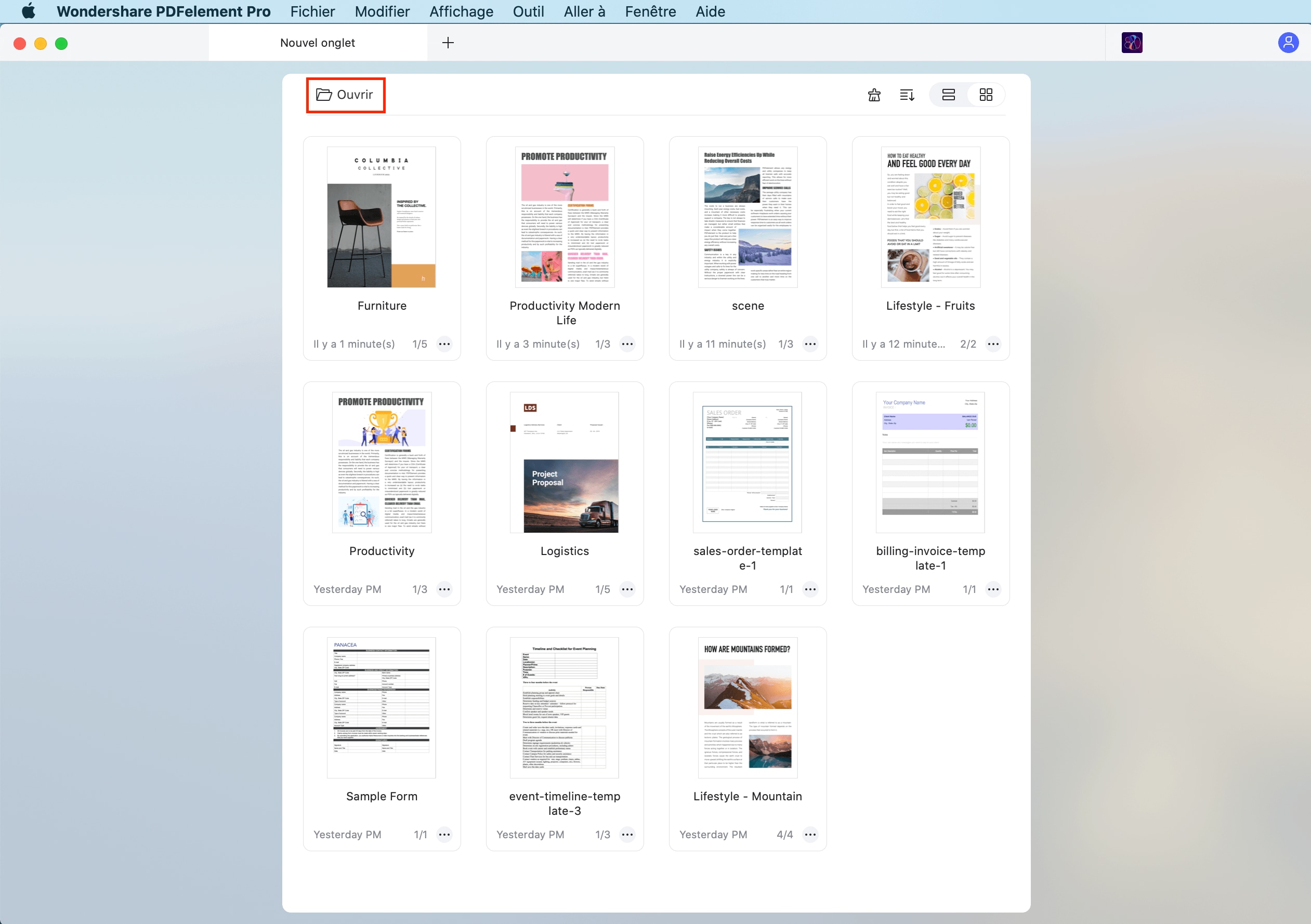
2. Modifier le texte/les images/les pages d'un PDF sur Mac
PDFelement pour Mac contient des fonctions qui permettent d'éditer séparément les textes, les images et les pages de vos documents. Pour éditer du texte, allez à gauche de la barre d'outils et cliquez sur le bouton "Texte". Lorsque vous cliquez sur une zone de texte, celle-ci est mise en évidence et vous pouvez alors automatiquement supprimer, insérer du texte ou modifier le style de police.
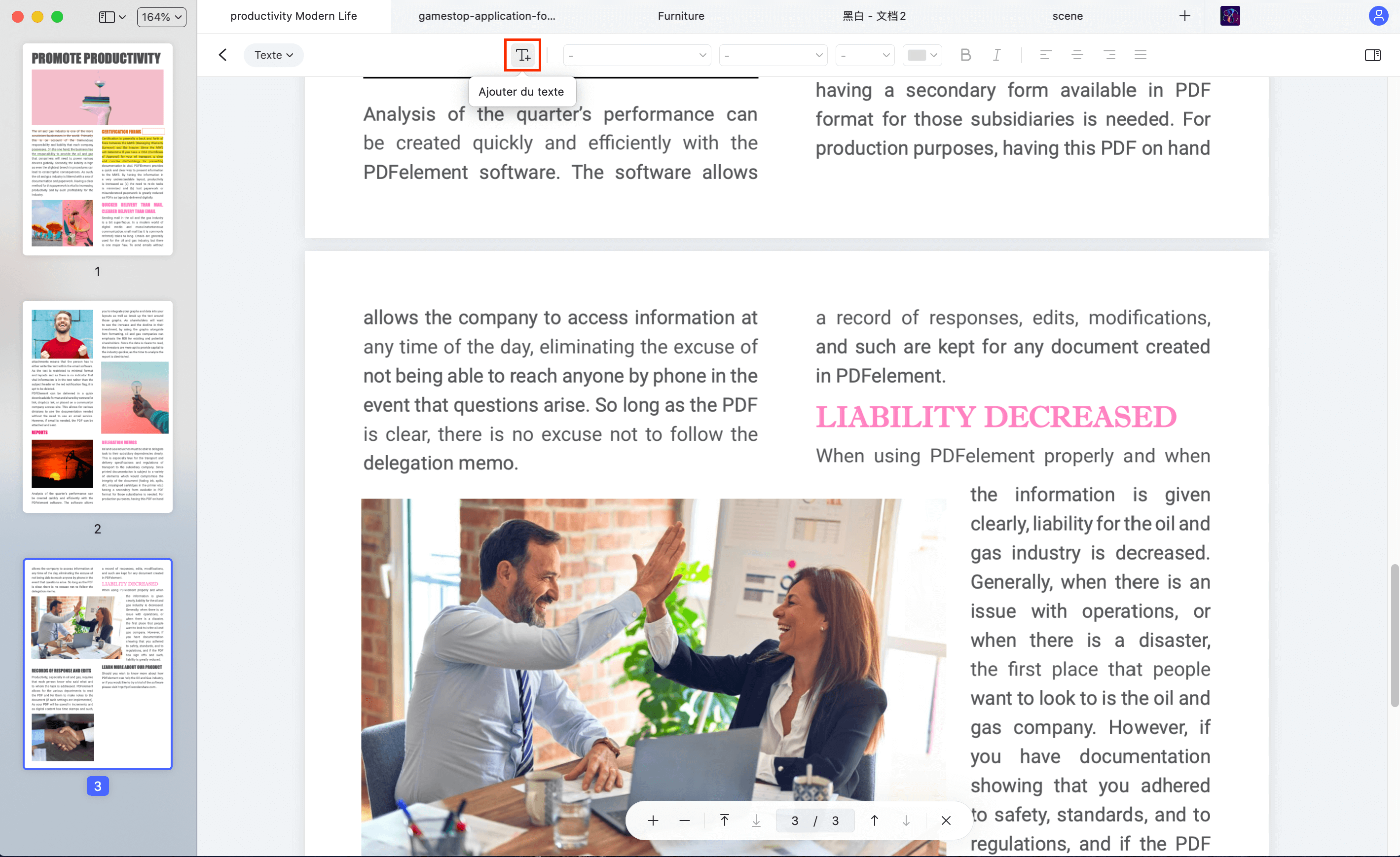
Vous pouvez modifier vos images en cliquant simplement sur le bouton "Image" pour activer les outils d'édition d'images. Lorsque la barre de formatage apparaît, cliquez simplement sur le bouton "Ajouter une image". Une nouvelle fenêtre apparaîtra, qui vous permettra d'ajouter des images sur le PDF. Vous pouvez maintenant sélectionner les images dans vos dossiers locaux, puis commencer à ajuster les images à la position souhaitée. En outre, vous pouvez simplement double-cliquer sur l'image pour vous permettre de la remplacer, de la recadrer, de la faire pivoter ou d'effectuer toute autre modification en naviguant dans la fenêtre qui apparaît autour de l'image. Il est facile de modifier les pages de votre PDF en allant simplement dans l'option "Organiser les pages" située dans la partie supérieure droite de l'interface et en cliquant sur le bouton représentant une flèche vers le bas. Vous pouvez supprimer une page en cliquant sur le bouton "Supprimer" et vous pouvez insérer une toute nouvelle page en cliquant sur l'icône "Insérer une page vierge".
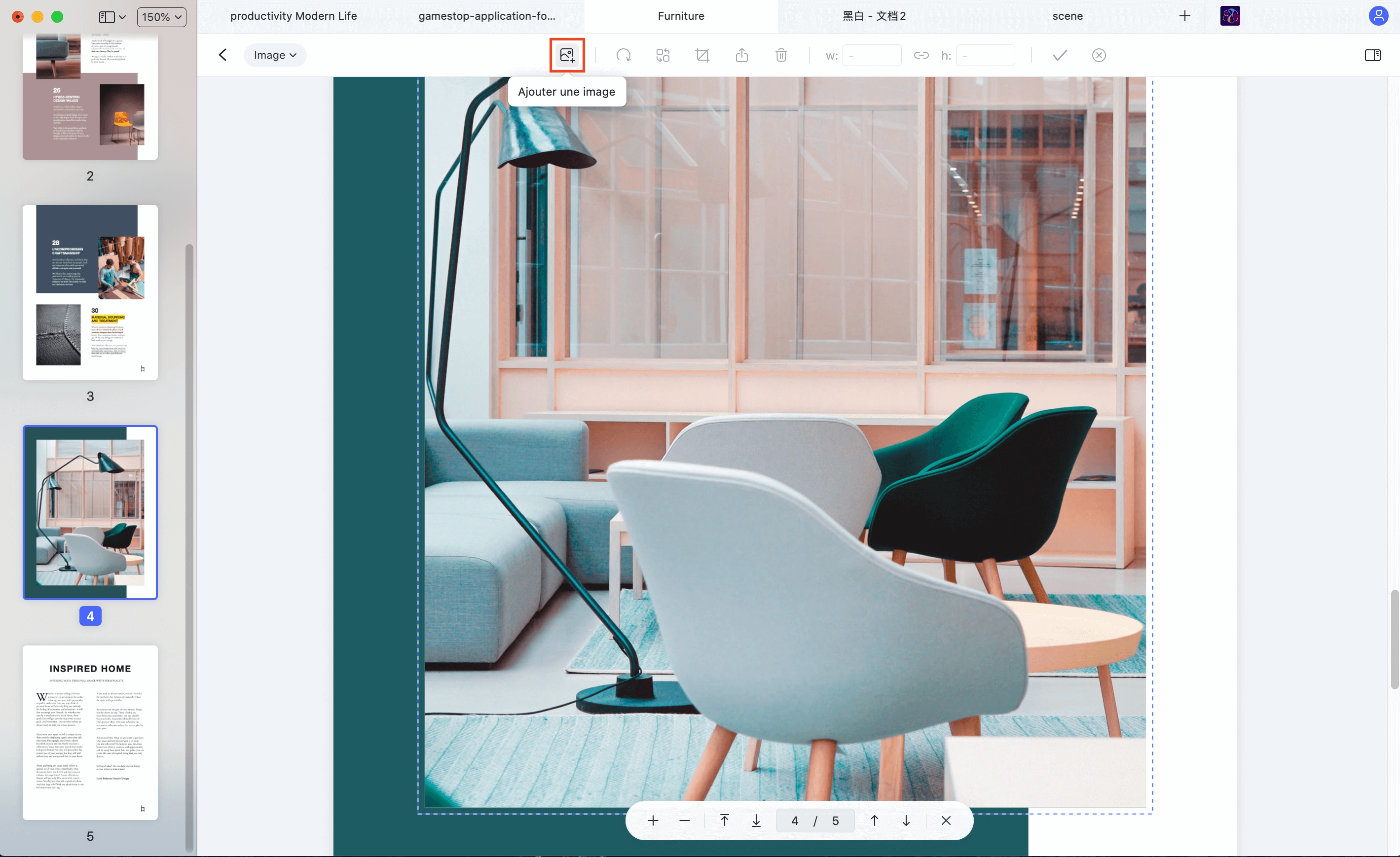
3. Enregistrer le PDF après l'avoir modifié
Vous devrez enregistrer votre document après l'avoir modifié. Pour ce faire, il vous suffit de cliquer sur "Enregistrer" lorsque vous allez dans "Fichier" ou d'utiliser la touche "Commande + S". Cette méthode doit être utilisée si vous avez l'intention d'enregistrer le document avec son nom original. Pour l'enregistrer sous un nouveau nom, cliquez sur "Enregistrer sous" dans "Fichier". Saisissez le nouveau titre, l'emplacement et le format de fichier que vous souhaitez, puis cliquez sur "Enregistrer".
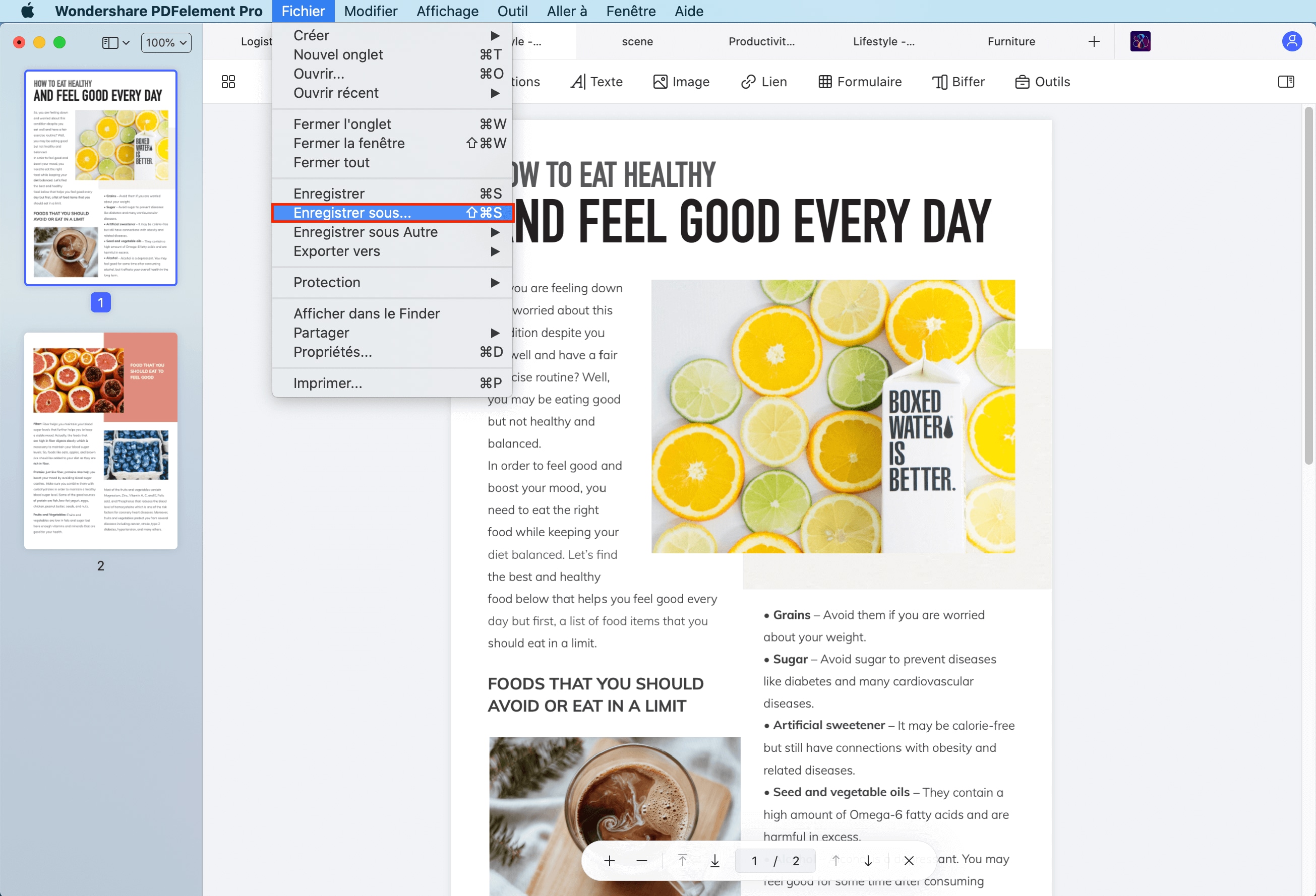
 100% sécurité garantie
100% sécurité garantie




Clara Durand
chief Éditeur